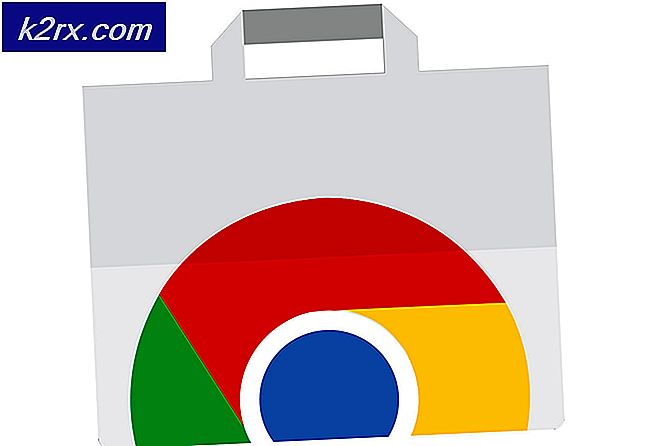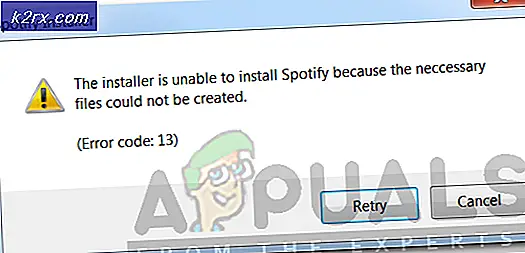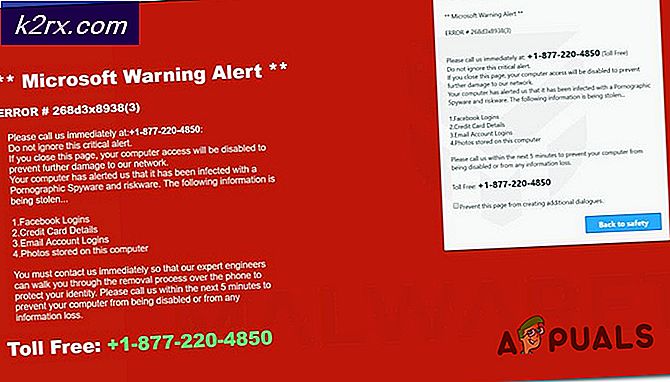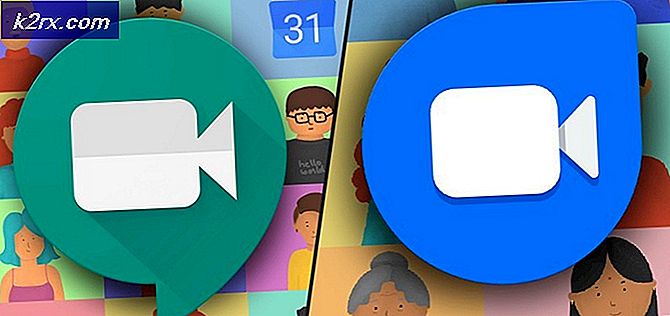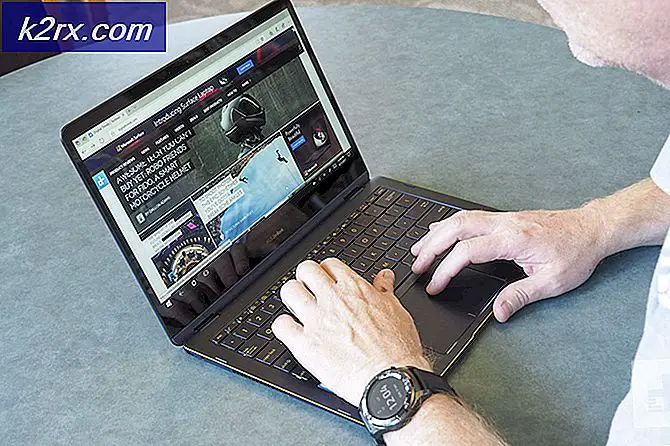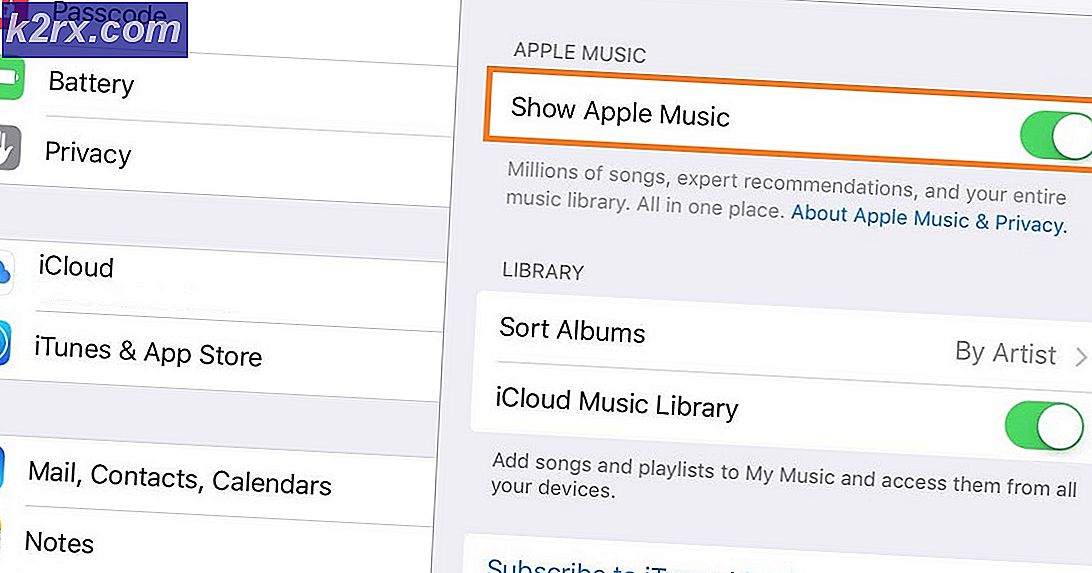Sådan løses BioShock Infinite Crashing på Windows?
BioShock Infinite er et innovativt førstepersons shooter-videospil udgivet af 2K Games. Det er den tredje rate i BioShock-franchisen, og det var en massiv succes. Dog vil nogle spillere klage over, hvordan spillet konstant er styrtet ned for dem, hvilket forhindrer dem i at gøre store fremskridt i spillet.
Crashproblemet kan løses på mange forskellige måder, og andre spillere har leveret flere metoder, som de brugte til at løse crashet med succes. Sørg for at tjekke det ud nedenfor og følg instruktionerne omhyggeligt!
Hvad får BioShock til at gå uendeligt ned i Windows?
Der er sandsynligvis ikke et spil, der er immun over for nedbrud derude. Nogle gange har udviklerne skylden, men oftere er det op til din computer. Det behøver ikke at være stort, men mange forskellige indstillinger kan forårsage uforudsigelige fejl og adfærd, hvilket får spillet til at gå ned. Her er en liste over de mest almindelige ting, der kan få BioShock Infinite til at gå ned på Windows:
Løsning 1: Opdater eller rull grafikkortdriveren tilbage
Hvis nedbruddet begyndte at opstå, efter at du har opdateret din grafikdriver på en eller anden måde; en tilbageførsel kan være god nok, indtil en ny, mere sikker driver frigives. Du bør også opdatere den grafiske enhed, du bruger til at spille spillet, hvis en ny driver er tilgængelig, da nye udgivelser ofte har tendens til at løse nedbrudsproblemer!
- Først og fremmest skal du afinstallere den driver, du aktuelt har installeret på din pc.
- Skriv “Enhedshåndtering”I søgefeltet ved siden af startmenuknappen for at åbne vinduet Enhedshåndtering. Du kan også bruge Windows-tast + R-tastekombination at åbne Løb dialog boks. Type devmgmt.msc i feltet og klik på OK eller Enter-tasten.
- Udvid “Displayadaptere”Sektion. Dette viser alle skærmkort, som computeren har installeret i øjeblikket.
Opdater driveren:
- Højreklik på den skærmadapter, du vil afinstallere, og vælg “Afinstaller enhed“. Dette fjerner adapteren fra listen og afinstallerer grafikkenheden.
- Klik på “Okay”Når du bliver bedt om at afinstallere enheden.
- Naviger til siden til din grafikkortproducent for at se listen over tilgængelige drivere til dit operativsystem. Vælg den nyeste, download den, og kør den fra Downloads folder.
- Følg instruktionerne på skærmen for at installere driveren. Genstart computeren, og kontroller, om problemet er forsvundet.
Tilbagevenden til føreren:
- Højreklik på den grafikkort, du vil afinstallere, og vælg Ejendomme. Når vinduet Egenskaber åbnes, skal du navigere til Chauffør fanen og find Rul tilbage driver mulighed.
- Hvis indstillingen er gråtonetbetyder det, at enheden ikke blev opdateret for nylig, da den ikke har nogen backupfiler, der husker den gamle driver. Dette betyder også, at den seneste driveropdatering sandsynligvis ikke er årsagen til dit problem.
- Hvis indstillingen er tilgængelig for at klikke på, skal du gøre det og følge instruktionerne på skærmen for at fortsætte med processen. Genstart computeren, og kontroller, om nedbruddet stadig opstår, mens du spiller BioShock Infinite.
Løsning 2: Administrer den eksekverbare egenskabs egenskaber
Tilpasning af visse grafikrelaterede indstillinger i spillets eksekverbare egenskaber kan løse problemet for dig, som det gjorde for mange andre spillere. Disse indstillinger er relateret til den anvendte DirectX-version. Men hvis du er en Windows 8-bruger, skal du overveje at køre den eksekverbare for en ældre version af Windows!
- Find spillets installationsmappe manuelt ved at højreklikke på spillets genvej på skrivebordet eller et andet sted, og vælg Åbn filplacering fra menuen.
- Hvis du har installeret spillet via Steam, skal du åbne genvejen på skrivebordet eller ved at søge efter det i Start-menuen ved blot at skrive “Damp”Efter at have klikket på startmenuknappen.
- Når Steam-klienten er åbnet, skal du navigere til Bibliotek fanen i Steam-vinduet i menuen øverst i vinduet, og find BioShock Infinite post på listen.
- Højreklik på spillets ikon i biblioteket, og vælg Ejendomme indstilling fra genvejsmenuen, som åbnes, og sørg for at navigere til Lokale filer fanen i egenskabsvinduet med det samme, og klik på Gennemse lokale filer knap.
- Find BioShockInfinite.exe fil i Binærfiler >> Win32 folder. Højreklik på den, og vælg indstillingen Egenskaber i genvejsmenuen, der vises.
- Naviger til Kompatibilitet fanen Egenskaber, og marker afkrydsningsfelterne ud for Deaktiver visuelle temaer og Deaktiver desktop-komposition valgmuligheder, før du gemmer ændringerne ved at klikke på Okay eller ansøge.
- Sørg for at bekræfte eventuelle meddelelser, der kan vises, som skal bede dig om at bekræfte valget med administratorrettigheder, og spillet skal starte med administratorrettigheder fra næste opstart. Kontroller, om spillet stadig går ned!
Bemærk: Hvis du bruger Windows 8, skal du kontrollere Kør dette program i kompatibilitetstilstand til og vælg Windows 7 i rullemenuen, der vises. Kontroller, om BioShock Infinite går stadig ned!
Løsning 3: Stop overclocking
Fejlen vises ofte, når brugere overclocker deres GPU'er eller CPU'er. Overclocking er en ting, hvor brugerne ændrer den maksimale frekvens af grafikken i den centrale processor til en værdi, der er højere end den anbefalede, der er indstillet af producenten af din GPU. Dette kan give din pc en betydelig ydelses- og hastighedsfordel, når du spiller videospil og forbedre det på alle måder.
At vende din processors frekvens tilbage til sin oprindelige tilstand afhænger af hvilken software du i første omgang brugte til at overklokke den. Stop med at overlockere din GPU og CPU, og kontroller, om problemet med nedbrud vedvarer.
Løsning 4: Deaktiver dampoverlay
Der er noget ved Steam Overlay, som gør, at spil simpelthen vil gå ned. Det er et underligt problem, da dette overlay undertiden er ganske nyttigt, men du vil måske overveje at deaktivere det kun for dette spil, da det får det til at gå ned for nogle brugere, der har købt og installeret spillet via Steam.
- Åben op Damp ved at dobbeltklikke på posten på skrivebordet eller ved at søge efter den i menuen Start. Windows 10-brugere kan også søge efter det ved hjælp af Cortana eller søgefeltet, begge ved siden af Start-menuen.
- Naviger til Bibliotek fanen i Steam-vinduet, og find BioShock Infinite på listen over de spil, du ejer i dit bibliotek.
- Højreklik på spillets post i biblioteket, og vælg Ejendomme indstilling fra kontekstmenuen, der vises. Bliv i Generel fanen Egenskaber, og fjern markeringen i feltet ud for “Aktivér Steam Overlay, mens du er i spillet" indgang.
- Anvend ændringerne, afslut, og prøv at køre spillet. Kontroller, om meddelelsen “BioShockInfinite.exe er stoppet med at virke” vises efter lancering eller under gameplay.
Løsning 5: Deaktiver styret mappeadgang i Windows Defender
Windows Defender er et solidt valg for et antivirus, i betragtning af at det er indbygget i Windows 10. Der er dog en bestemt funktion indeni, som kan få dit spil til at gå ned. Det kaldes adgang til kontrolleret mappe, og det forhindrer spillet i at få adgang til alle mapper, det har brug for. Deaktivering af denne mulighed løste problemet for mange spillere, så sørg for at prøve det!
- Men hvis du er en Windows 10-bruger, skal du deaktiver Windows Defender hvis du ikke har nogen anden antivirus installeret. Højreklik på skjold ikon i systembakken, og klik på Se sikkerhedsdashboard.
- Hvis du ikke kan se ikonet, kan du åbne Indstillinger app ved at klikke på startmenuknappen og klikke på gear ikon lige over startmenuknappen.
- Klik for at vælge Opdatering og sikkerhed sektion og naviger til Windows-sikkerhed fanen. Klik på knappen øverst i vinduet Åbn Windows Defender Security Center mulighed.
- Når Windows Defender Security Center åbnes, skal du klikke på skjoldikonet under startikonet, åbn Virus- og trusselsbeskyttelse og rul ned, indtil du når Indstillinger for beskyttelse af virus og trusler afsnit. Klik på Administrer indstillinger knap.
- Rul ned, indtil du når Kontrolleret mappeadgang afsnit. Sørg for at klikke på Administrer styret mappeadgang knap. Sørg for, at skyderen under Kontrolleret mappeadgang er indstillet til Af. Afslut Windows-sikkerhed.
- Dette deaktiverer denne funktion i Defender. Tjek om BioShock Infinite stadig går ned konstant!